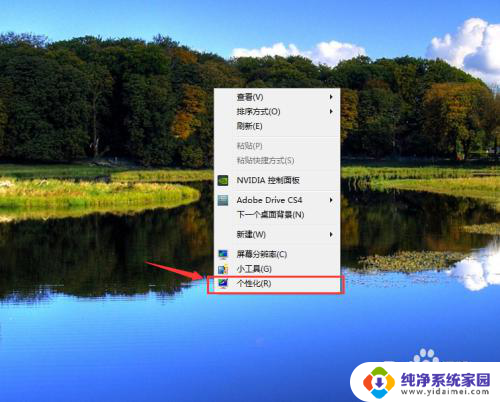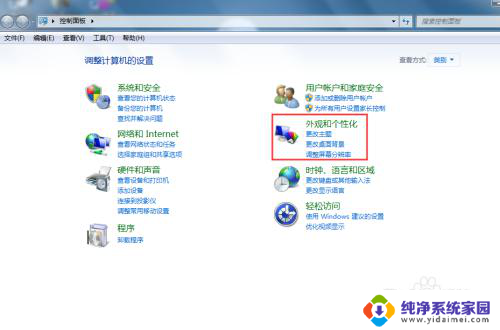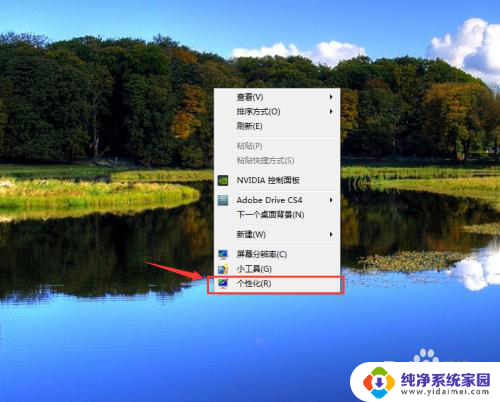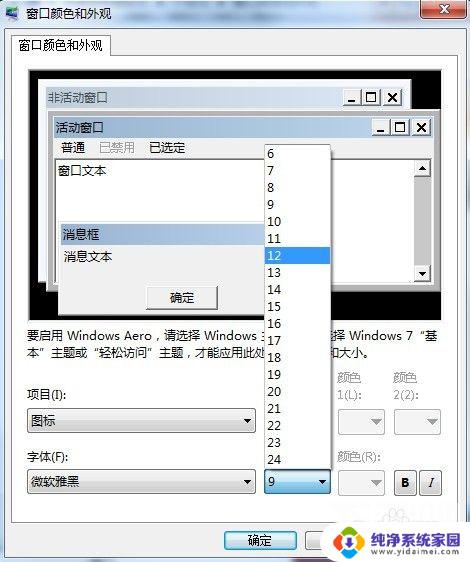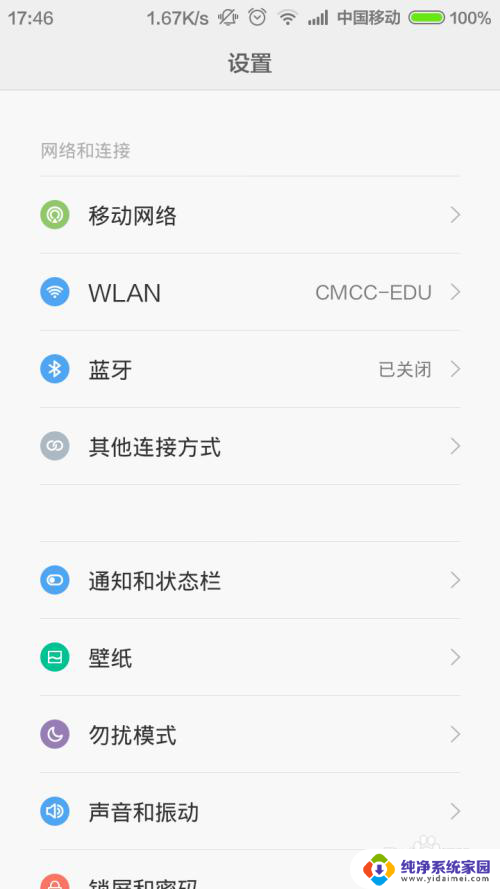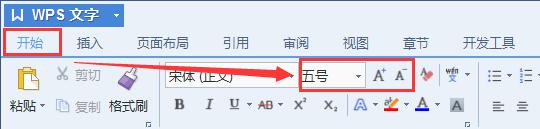桌面显示字体大小怎么调整 桌面字体大小设置教程
更新时间:2024-08-25 15:53:08作者:yang
在使用电脑时,我们经常会遇到桌面显示字体太小或者太大的问题,这时候我们就需要调整桌面字体的大小,调整桌面字体大小可以让我们更舒适地查看屏幕上的内容,提高工作效率。但是很多人不知道如何调整桌面字体大小,下面我将为大家介绍一些简单的方法和步骤,帮助大家轻松地调整桌面字体大小。
方法如下:
1.首先我们需要打开我们的控制面板,选择外观和个性化设置
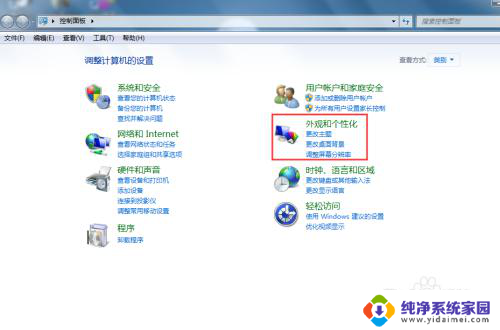
2.在个性化的菜单栏里,我们需要找到字体的设置,选择进入
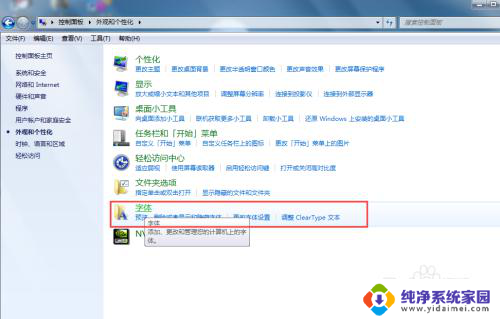
3.在字体面板的左边,我们可以选择我们的更改字体大小
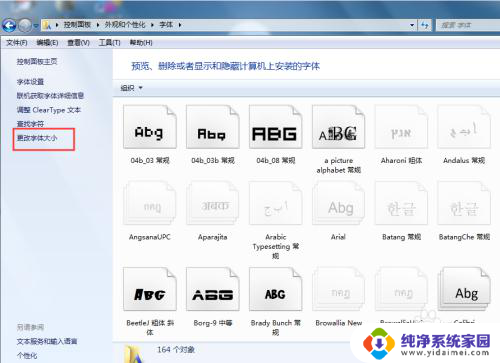
4.在弹出的页面里,我们可以选择中等的设置。然后点击下面的应用,可以直接选择是否马上注销等
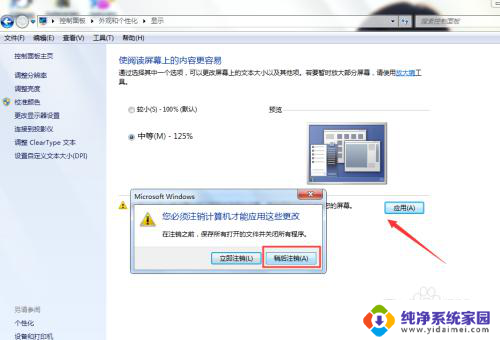
5.例外,如果觉得字体还是不够大。我们还可以选择边上的设置自定义文本大小
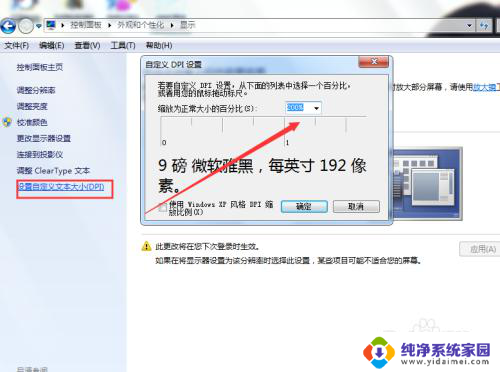
6.还可以选择手动输入自己需要的大小
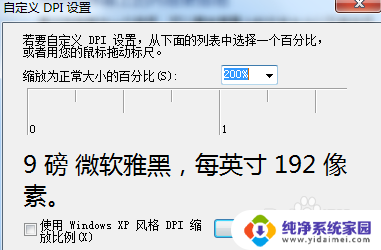
7.总结:
1、打开控制面板,选择个性化设置
2、选择字体的设置
3、选择更改字体大小的设置
4、设置自己需要的字体大小即可
以上就是调整桌面显示字体大小的全部内容,如果您需要,可以根据以上步骤进行操作,希望对大家有所帮助。